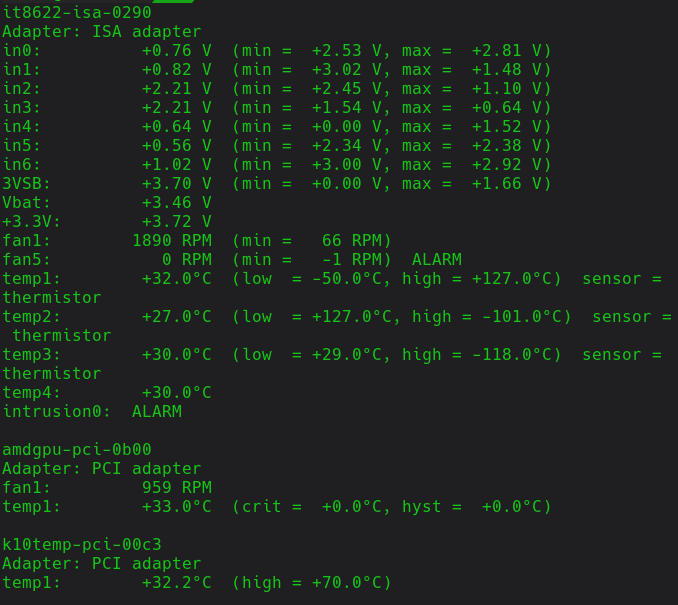Por lo general, Linux no tiene las sofisticadas aplicaciones de “juegos” que tiene Windows. Eso incluye muchas de las utilidades gráficas de administración de GPU que vienen en los controladores de las últimas tarjetas gráficas. Como resultado, hacer overclocking en sus tarjetas y sacar el máximo provecho de ellas es más difícil que simplemente arrastrar un control deslizante.
Para los propietarios de tarjetas AMD, las utilidades que necesitas para overclockear tu tarjeta están incluidas en los controladores que ya tiene instalados. Simplemente no son de fácil acceso en ninguna herramienta gráfica. En su lugar, debe modificar algunos archivos de configuración.
Instala los últimos controladores
Primero, ya tienes algunos controladores instalados, aunque pueden no ser los más recientes. Puedes elegir los controladores propietarios si estás ejecutando uno de los sistemas admitidos.
Si prefieres los controladores de código abierto, probablemente ya los tenga. Si estás en un sistema que tiene un kernel algo obsoleto o una versión de Mesa, es posible que desees buscar opciones para actualizarlos. En Ubuntu puedes usar un repositorio popular para tener siempre lo último.
sudo add-apt-repository ppa:paulo-miguel-dias/mesa sudo apt update sudo apt upgrade
No hace mucha diferencia en el overclocking, pero ayudará a aumentar el rendimiento de tu tarjeta.
sudo apt install lm-sensors
Ahora, ejecuta un escaneo de los sensores en tu sistema.
sudo sensors-detect
Habilita los sensores
Como estás haciendo overclocking, necesitas alguna forma de controlar la temperatura de tu tarjeta. Una vez más, esa funcionalidad viene con el kernel mismo. Solo necesitas instalar el software de monitoreo.
/sys/class/drm/card0/device/hwmon/hwmon0/pwm1_enable
sudo echo "7" > /sys/class/drm/card0/device/pp_sclk_od
Ejecutar a través de las opciones y seleccionar los valores predeterminados. Al final guardará la configuración. Reinicia el servicio, luego verifica qué salida tiene.
sudo systemctl restart lm-sensors sensors
Si ves el resultado de tu tarjeta allí, sabes que está funcionando correctamente. Puedes ver la salida desde un terminal con sensores de reloj, o puedes usar una utilidad como gkrellm o conky.
Configurar manualmente la velocidad del ventilador (opcional)
Tu tarjeta usará una configuración PWM para controlar la velocidad del ventilador automáticamente en función de la temperatura de la tarjeta, por lo que no hay un motivo urgente para configurar manualmente la velocidad del ventilador. Sin embargo, si se toma en serio el overclocking, es posible que desees controlar manualmente la velocidad para obtener resultados óptimos.
El archivo que controla el estado PWM de tu tarjeta es:
/sys/class/drm/card0/device/hwmon/hwmon0/pwm1_enable
El número de la tarjeta y el número “hwmon” pueden ser diferentes, así que verifica. El valor predeterminado en el archivo es “2”. Esto habilita los controles PWM. Para cambiarlo a manual, cámbialo a “1”
Si prefieres un solo comando:
sudo echo "1" > /sys/class/drm/card0/device/hwmon/hwmon0/pwm1_enable
Ahora puede establecer manualmente la velocidad del ventilador. El control se basa en porcentajes, por lo que debe ingresar el porcentaje que deseas que ejecute tu ventilador en “/ sys / class / drm / card0 / device / hwmon / hwmon0 / pwm1”. Por supuesto, puedes repetirlo de nuevo.
sudo echo "50" > /sys/class/drm/card0/device/hwmon/hwmon0/pwm1
Overclock GPU
Con los ventiladores configurados y la monitorización de la temperatura activada, puedes comenzar a hacer overclocking en tu tarjeta. Los ajustes de overclocking de AMD están basados en porcentajes. El valor predeterminado es “0”. Cuando lo cambies a un número positivo, la tarjeta aumentará su frecuencia en ese porcentaje sobre su frecuencia de reloj predeterminada. Por lo tanto, si ingresas un “5”, la tarjeta realizará un overclock en un 5%.
El primer archivo que necesitas modificar es “/sys/class/drm/card0/device/pp_sclk_od”. Este archivo controla la velocidad de reloj de la GPU de la tarjeta. Ingresa el porcentaje por el que deseas hacer overclock. Probablemente no sea una buena idea ingresar un valor superior a “10” para empezar. Siempre puedes cambiar estos valores y ajustarlos mientras pruebas.
sudo echo "7" > /sys/class/drm/card0/device/pp_sclk_od
También puedes overclockear la memoria siguiendo el mismo método. Nuevamente, no lo empujes demasiado para comenzar. Ten en cuenta que este es un archivo diferente – “pp_mclk_od”.
sudo echo "4" > /sys/class/drm/card0/device/pp_mclk_od
Pruébalo
Prueba tu overclock. Puedes asegurarte de que tu tarjeta se ejecute a la velocidad que configuras al monitorear la información de la tarjeta mientras haces algo que sea gráficamente exigente, como jugar un juego.
Abre una terminal y ejecuta el siguiente comando.
watch cat /sys/kernel/debug/dri/0/amdgpu_pm_info
Mientras se está ejecutando, abre un juego o uno de los puntos de referencia Unigine. Ejecutar y ver la salida del terminal. Deberías ver que tanto la velocidad del reloj como la memoria están funcionando más allá de las especificaciones de fábrica. Asegúrate de mirar la temperatura también. Obsérvalo principalmente cuando la tarjeta está funcionando al 100%. No quieres ver nada demasiado alto. La temperatura máxima difiere en gran medida de la tarjeta, por lo tanto, busca la temperatura máxima de tu tarjeta.
A medida que avanzas, siempre puedes intensificar tu overclock si hay espacio para hacerlo. Al mismo tiempo, si estás viendo temperaturas irrazonables, vuelve a marcarla y / o aumenta la velocidad del ventilador. Siempre ten cuidado cuando haces overclocking, hay una posibilidad muy real de dañar tu hardware.
Además, ten en cuenta que su overclock podría no permanecer después de un reinicio. La forma más fácil de manejarlo es con un script que se ejecuta al inicio. No necesita ser nada complejo. Solo haz que el script establezca los valores nuevamente.